
आज आपकी फ़ाइलों का बैकअप लेना महत्वपूर्ण है, लेकिन अपनी फ़ाइलों का मैन्युअल रूप से बैकअप लेना एक कठिन काम हो सकता है, खासकर यदि आपको कई फ़ोल्डरों का कई बार बैकअप लेने की आवश्यकता हो। सौभाग्य से आपके लिए, ऐसे उपकरण हैं जो इसमें आपकी सहायता कर सकते हैं, और आज हम आपको इनमें से एक टूल दिखाना चाहते हैं जिसे टोडो बैकअप फ्री 8.9 कहा जाता है।
टोडो बैकअप फ्री 8.9 ईज़ीयूएस से आता है, जो एक ऐसी कंपनी है जो अपने डेटा रिकवरी और विभाजन प्रबंधन सॉफ्टवेयर के लिए प्रसिद्ध है, लेकिन आइए देखें कि बैकअप सॉफ़्टवेयर का उनका नवीनतम संस्करण क्या कर सकता है।
डिस्क/विभाजन बैकअप
Todo Backup Free 8.9 का पहला विकल्प डिस्क/पार्टिशन बैकअप है। यह विकल्प आपकी हार्ड ड्राइव या डिस्क विभाजन का पूरी तरह से बैकअप लेने के लिए डिज़ाइन किया गया है।

विकल्पों के संबंध में, सेक्टर बाय सेक्टर बैकअप उपलब्ध है। जब आप बैकअप के लिए अपना वांछित गंतव्य निर्धारित करते हैं तो आप चाहें तो योजना का नाम और विवरण दर्ज कर सकते हैं, लेकिन कुछ उन्नत विकल्प हैं जो काम आ सकते हैं।
अनुसूची विकल्प

पहला विकल्प शेड्यूल विकल्प है और इसके साथ आप एक विशिष्ट तिथि और समय के लिए बैकअप शेड्यूल कर सकते हैं, लेकिन यह सिर्फ शुरुआत है।

आप एक दैनिक बैकअप सेट कर सकते हैं जो हर दिन विशिष्ट समय पर प्रदर्शन का बैकअप लेगा। लेकिन अगर आपके लिए दैनिक बैकअप बहुत अधिक है तो साप्ताहिक बैकअप के लिए भी एक विकल्प है।

इस विकल्प से आप चुन सकते हैं कि आप सप्ताह के किस दिन बैकअप करना चाहते हैं, और आप कर सकते हैं कई दिनों का चयन करें ताकि उदाहरण के लिए आप हर दूसरे दिन या हर शुक्रवार को बैकअप कर सकें और मंगलवार।

यदि आप और अधिक विशिष्ट होना चाहते हैं तो मासिक बैकअप के लिए एक विकल्प है, और आप चुन सकते हैं कि महीने के किस सप्ताह में आप बैकअप बनाना चाहते हैं और उस सप्ताह के किन दिनों में। इसका मतलब है कि उदाहरण के लिए आप महीने में हर तीसरे हफ्ते रविवार और गुरुवार को बैकअप बना सकते हैं, लेकिन आप कर सकते हैं यदि आपको अधिक नियंत्रण की आवश्यकता है तो विशिष्ट तिथियों का भी चयन करें और विशिष्ट पर मासिक जितनी बार चाहें उतनी बार बैकअप लें खजूर।
हमें यह भी उल्लेख करना होगा कि दैनिक, साप्ताहिक और मासिक बैकअप के लिए आपके पास तीन अलग-अलग प्रकार के बैकअप उपलब्ध हैं: वृद्धिशील बैकअप, डिफरेंशियल बैकअप और पूर्ण बैकअप। एक बढ़िया विकल्प है "इस बैकअप को चलाने के लिए कंप्यूटर को जगाएं"। इसका मतलब यह है कि यदि आपका कंप्यूटर स्लीप मोड में है तो टोडो बैकअप फ्री 8.9 शेड्यूल्ड बैकअप करने के लिए इसे जगाएगा। बेशक, आपकी विंडोज लॉगिन जानकारी दर्ज करने का विकल्प है ताकि बैकअप प्रक्रिया को सुचारू रूप से पूरा किया जा सके। इसके अलावा, यदि आपका कंप्यूटर बंद है और स्लीप मोड से जाग नहीं सकता है, तो आपके कंप्यूटर के प्रारंभ होने पर आपके पास स्वचालित रूप से शेड्यूल किए गए बैकअप को निष्पादित करने का विकल्प होता है।
बैकअप विकल्प

बैकअप विकल्पों में आप संपीड़न विधि सेट कर सकते हैं ताकि आप स्थान बचा सकें, लेकिन उच्च संपीड़न विधि को पूरा करने में आपको अधिक समय लगेगा। बैकअप फ़ाइल को टुकड़ों में विभाजित करने का विकल्प भी है। आप सीडी, डीवीडी और एफएटी 32 डिस्क के लिए अनुकूलित पूर्वनिर्धारित आकारों के बीच चयन कर सकते हैं, या आप एक कस्टम मान दर्ज कर सकते हैं।

यदि आपके पास गोपनीय फाइलें हैं जिन्हें आप दूसरों से दूर रखना चाहते हैं तो आप सुरक्षा के लिए पासवर्ड दर्ज कर सकते हैं आपके बैकअप, लेकिन सुनिश्चित करें कि आप अपना पासवर्ड नहीं खोते हैं अन्यथा आप अपना पासवर्ड पुनर्प्राप्त नहीं कर पाएंगे फ़ाइलें।

अंतिम विकल्प आपको प्रदर्शन सेट करने की अनुमति देता है, और आप प्राथमिकता निर्दिष्ट कर सकते हैं ताकि टोडो बैकअप फ्री 8.9 आपके सिस्टम संसाधनों का कम या ज्यादा उपयोग कर सके। कम प्राथमिकता का मतलब है कि इसे पूरा होने में अधिक समय लगेगा लेकिन यह आपके सिस्टम संसाधनों का कम उपयोग करेगा। यदि आप अपने बैकअप को क्लाउड सेवाओं पर अपलोड करने की योजना बना रहे हैं, तो नेटवर्क स्थानांतरण गति को सीमित करने का विकल्प भी है।

छवि आरक्षित रणनीति भी है जो कुछ समय बाद छवियों को हटा देगी, लेकिन आप चुन सकते हैं कि आपके कंप्यूटर पर कितने समय तक बैकअप संग्रहीत किया जाएगा, और कौन से बैकअप हटाए जाएंगे। इस तरह, आप हमेशा पिछले 5 बैकअप सहेज सकते हैं, उदाहरण के लिए पुराने को हटाते समय।
फ़ाइल बैकअप
यह विकल्प आपको यह चुनने की अनुमति देता है कि क्या आप विशिष्ट फ़ाइलों या फ़ोल्डरों का बैकअप लेना चाहते हैं। यह बहुत अच्छा है यदि आप अपनी संपूर्ण हार्ड ड्राइव या डिस्क विभाजन का बैकअप नहीं लेना चाहते हैं, लेकिन केवल कुछ महत्वपूर्ण फ़ाइलें या फ़ोल्डर जिन पर आप काम कर रहे हैं। उदाहरण के लिए यदि आप अपने व्यवसाय या स्कूल प्रोजेक्ट का बैकअप लेना चाहते हैं तो यह विकल्प एकदम सही है। हार्ड ड्राइव बैकिंग विकल्प की तरह ही यह विकल्प आपको इसे शेड्यूल करने, या फ़ाइलों को विभाजित करने, पासवर्ड से उनकी सुरक्षा करने आदि की भी अनुमति देता है।

यहां एक छोटी सी शिकायत बैकअप के लिए फाइल और फोल्डर के चयन से संबंधित है। जब आप पहली बार फ़ाइल बैकअप विंडो खोलते हैं, तो आपके सभी फ़ोल्डर बाईं ओर चुने जाते हैं। इसलिए यदि आप केवल एक फ़ोल्डर का बैकअप लेना चाहते हैं, तो आपको पहले सभी फ़ोल्डरों को अनचेक करना होगा और उस विशिष्ट फ़ोल्डर में नेविगेट करना होगा। नेविगेशन की बात करें तो, नेविगेशन थोड़ा अजीब लगता है, खासकर यदि आप विंडोज पर फाइल एक्सप्लोरर का उपयोग करने के आदी हैं।
फ़ोल्डरों के माध्यम से नेविगेट करना केवल बाईं ओर ट्री संरचना का उपयोग करना संभव है, जबकि स्क्रीन के दाईं ओर केवल फाइलों का चयन करने के लिए प्रभारी है। इसलिए, उदाहरण के लिए, यदि आपको दाईं ओर कोई फ़ोल्डर मिलता है, तो आप उसकी सामग्री को देखने के लिए उसे स्थानांतरित करने के लिए क्लिक नहीं कर सकते, इसके बजाय आपको बाईं ओर फ़ोल्डर ट्री का उपयोग करना होगा। यह एक छोटी सी शिकायत है, लेकिन यह थोड़ा अजीब लगता है और इसकी आदत पड़ने में आपको कुछ मिनट लग सकते हैं।
आपके द्वारा फ़ाइलें मिलने के बाद, बैकअप प्रक्रिया बहुत सीधी है। आप एप्लिकेशन को छोटा कर सकते हैं और बैकअप प्रक्रिया पृष्ठभूमि में प्रदर्शन करेगी। आपकी सेटिंग्स और सिस्टम पावर के आधार पर बैकअप प्रक्रिया के दौरान आपके पीसी का प्रदर्शन प्रभावित हो सकता है। जब बैक अप प्रक्रिया चल रही हो, तो आप यह चुन सकते हैं कि प्रक्रिया पूरी होने पर क्या करना है, ताकि आप अपने पीसी को बंद कर सकें या प्रक्रिया पूरी होने के बाद इसे हाइबरनेशन में भेज सकें।

बैकअप प्रक्रिया पूरी होने के बाद आपको अपने सभी उपलब्ध बैकअप की सूची दिखाई देगी। यदि किसी कारण से उनमें से कुछ गायब हैं, तो आप उन्हें पुनर्प्राप्त करने के लिए ब्राउज़ करें बटन का उपयोग करके मैन्युअल रूप से जोड़ सकते हैं। इसके अलावा, आप बैकअप के प्रकार को फुल से इंक्रीमेंटल या डिफरेंशियल में बदल सकते हैं।
इसके अतिरिक्त, आप अपना बैकअप संपादित कर सकते हैं, अधिक फ़ाइलें जोड़ सकते हैं, किसी भी सेटिंग को संपादित कर सकते हैं, या यहां तक कि दो अलग-अलग बैकअप को एक में मिला सकते हैं। संभावित त्रुटियों के लिए बैकअप की जांच करने का विकल्प भी है।

पुनर्प्राप्त करने के लिए, सॉफ़्टवेयर आपको बैकअप के संस्करण इतिहास को देखने की अनुमति देगा ताकि आप पिछले किसी भी संस्करण को पुनर्स्थापित कर सकें। इसके अलावा, यह आपके बैकअप को उसके मूल स्थान या किसी नए स्थान पर भी पुनर्स्थापित कर सकता है। यदि आप इसे मूल स्थान पर पुनर्स्थापित करना चुनते हैं, तो हो सकता है कि आप मौजूदा फ़ाइल को बदलें चेकबॉक्स को चेक करना चाहें।
पुनर्प्राप्ति प्रक्रिया सरल है, और आपके पास अपने कंप्यूटर को समाप्त होने पर स्वचालित रूप से बंद या पुनरारंभ करने का विकल्प होता है।

सिस्टम बैकअप
आपके वर्तमान ऑपरेटिंग सिस्टम का बैकअप लेने का एक आसान विकल्प भी है जो तब उपयोगी हो सकता है जब आप किसी नए कंप्यूटर पर माइग्रेट कर रहे हों। बेशक, सभी मानक विकल्प भी उपलब्ध हैं।

स्मार्ट बैकअप
स्मार्ट बैकअप फीचर फाइल बैकअप से काफी मिलता-जुलता है, लेकिन फाइल बैकअप के विपरीत स्मार्ट बैकअप अपने आप हो जाएगा जब भी आप स्मार्ट बैकअप चलाते हैं तो सभी चयनित फ़ाइलों का बैकअप बनाएं, ताकि आपको अपना खो जाने की चिंता न करनी पड़े डेटा। इसके अलावा, स्मार्ट बैकअप के साथ, आपके पास अपनी सहेजी गई फ़ाइलों का संस्करण इतिहास है जो दो सप्ताह तक चलता है। स्मार्ट बैकअप के बारे में एक बड़ी बात यह है कि आप बस अपनी फाइलों और फ़ोल्डरों पर राइट क्लिक कर सकते हैं और उन्हें फाइल एक्सप्लोरर से ही स्मार्ट बैकअप सूची में जोड़ सकते हैं।

डिस्क / विभाजन क्लोन
यह एक साधारण विशेषता है, यह आपको अपने पूरे विभाजन या हार्ड ड्राइव को जल्दी से क्लोन करने की अनुमति देता है। यह सही है यदि आप अपनी सभी फाइलों को एक नई हार्ड ड्राइव में स्थानांतरित करना चाहते हैं। विकल्पों के संबंध में, आप एसएसडी के लिए अपने क्लोन ड्राइव को अनुकूलित कर सकते हैं और सेक्टर क्लोन द्वारा सेक्टर बना सकते हैं।

टोडो बैकअप फ्री 8.9 की अतिरिक्त सुविधाओं के लिए हमें वाइप डेटा का उल्लेख करना होगा जो आपकी हार्ड ड्राइव को स्थायी रूप से मिटा देगा। यदि आप अब अपने कंप्यूटर का उपयोग करने की योजना नहीं बनाते हैं और आप सभी को हटाना चाहते हैं तो यह एक बढ़िया सुविधा है आपकी फ़ाइलें हमेशा के लिए, लेकिन हम चाहते थे कि केवल विशिष्ट फ़ाइलों को स्थायी रूप से हटाने का विकल्प हो और फ़ोल्डर्स
यदि आपका ऑपरेटिंग सिस्टम प्रारंभ करने में विफल रहता है, तो दो बेहतरीन सुविधाएं भी हैं। उदाहरण के लिए, आप आपातकालीन डिस्क बना सकते हैं और उसे सीडी या यूएसबी में जला सकते हैं और समस्या होने पर बूट करने के लिए इसका इस्तेमाल कर सकते हैं।

इसके अलावा, प्री-ओएस वातावरण को सक्षम करने का एक विकल्प है जो आपको टोडो बैकअप फ्री 8.9 को सरल वातावरण में चलाने की अनुमति देता है यदि आपका सिस्टम बूट नहीं कर सकता है।
हमें यह भी उल्लेख करना होगा कि ड्रॉपबॉक्स, Googleड्राइव या वनड्राइव जैसी लोकप्रिय क्लाउड सेवाओं में आपकी फ़ाइलों का बैकअप लेने का विकल्प है। केवल नकारात्मक पक्ष यह है कि कस्टम सर्वर के लिए कोई समर्थन नहीं है, इसलिए आप FTP का उपयोग करके अपने स्वयं के सर्वर पर अपलोड नहीं कर सकते हैं, लेकिन अधिकांश उपयोगकर्ताओं के लिए यह कोई बड़ी समस्या नहीं है।

यदि आप अपनी फ़ाइलों का बैकअप लेने की योजना बना रहे हैं तो Todo Backup Free 8.9 एक बेहतरीन एप्लिकेशन है। यह आसान है, यह उन्नत विकल्पों के साथ आता है और सबसे अच्छा यह मुफ़्त में उपलब्ध है। केवल दोष फ़ाइल चयन इंटरफ़ेस हो सकता है जो अजीब लग सकता है यदि आप विंडोज़ में एक्सप्लोरर फाइल करने के लिए उपयोग किए जाते हैं, लेकिन यह एक छोटी सी शिकायत है। यदि आप उन्नत उपयोगकर्ता हैं और आप एफ़टीपी का उपयोग करके अपनी फ़ाइलों को कस्टम रिमोट सर्वर पर बैक अप लेना चाहते हैं, तो आपको यह सुनकर दुख होगा कि यह विकल्प गुम है टोडो बैकअप फ्री 8.9 से, लेकिन एक मुफ्त सॉफ्टवेयर के लिए, हम कह सकते हैं कि टोडो बैकअप फ्री 8.9 उन अधिकांश उपयोगकर्ताओं के लिए एक आदर्श समाधान है जो अपना बैकअप लेना चाहते हैं। फ़ाइलें।
आप EaseUS Todo Backup Free 8.9 से डाउनलोड कर सकते हैं ईज़ीयूएस आधिकारिक वेबसाइट मुफ्त में या आप से एक सशुल्क प्रति प्राप्त कर सकते हैं यहां.
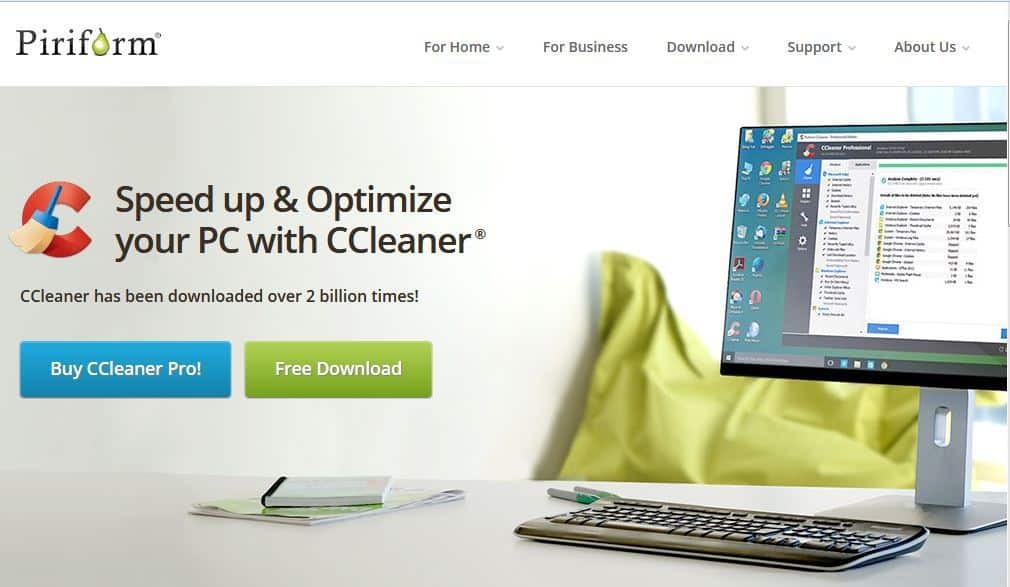
![व्यवसाय के लिए 4 सर्वश्रेष्ठ ईमेल माइग्रेशन टूल [निःशुल्क, भुगतान किया गया]](/f/99b205dda96fa0d18cbd1eefef726c11.jpg?width=300&height=460)
